Maison >Tutoriel logiciel >Logiciel >Comment modifier la température d'impression dans BarTender
Comment modifier la température d'impression dans BarTender
- WBOYWBOYWBOYWBOYWBOYWBOYWBOYWBOYWBOYWBOYWBOYWBOYWBavant
- 2024-04-08 14:07:041307parcourir
L'éditeur PHP Xinyi est là pour vous présenter la méthode de fonctionnement de la température d'impression mise à jour de BarTender. BarTender est un logiciel d'impression d'étiquettes très populaire qui peut facilement concevoir et imprimer diverses étiquettes, codes-barres, etc. Le logiciel BarTender récemment mis à jour a ajouté une fonction de réglage de la température d'impression, permettant aux utilisateurs de contrôler plus précisément la température d'impression, améliorant ainsi la qualité et l'efficacité de l'impression. Voyons ensuite de plus près comment utiliser cette nouvelle fonctionnalité.
1. Exécutez et ouvrez BarTender et cliquez sur le bouton Imprimer dans la barre d'outils. Ou sélectionnez [Fichier> Imprimer] pour ouvrir la boîte de dialogue [Imprimer].
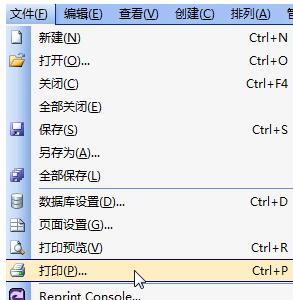
2. Cliquez sur le bouton Propriétés derrière l'imprimante sélectionnée et passez à [Options] Carte graphique dans la boîte de dialogue qui s'ouvre. Vous pouvez l'ajuster en supprimant la coche devant le réglage de la profondeur ou de la température. Généralement, ajustez-la simplement sur moyen ou supérieur. Vous pouvez augmenter la température ou réduire la vitesse d'impression selon vos besoins.
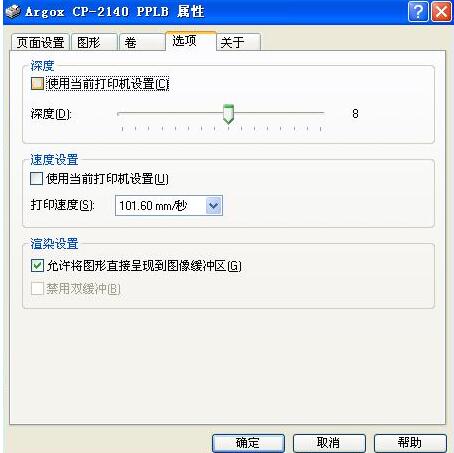
Ce qui précède est le contenu détaillé de. pour plus d'informations, suivez d'autres articles connexes sur le site Web de PHP en chinois!
Articles Liés
Voir plus- Comment afficher les jeux cachés sur Steam
- Comment utiliser un logiciel approprié pour ouvrir les fichiers dll sur un ordinateur win10 ?
- Comment définir le mot de passe du compte enregistré et afficher le mot de passe du compte utilisateur enregistré dans le navigateur 360
- Comment utiliser la CAO pour marquer toutes les dimensions en un seul clic
- Comment annuler le saut automatique vers le bord d'IE

